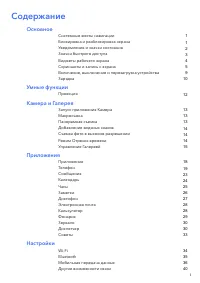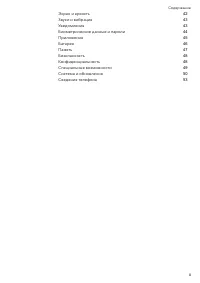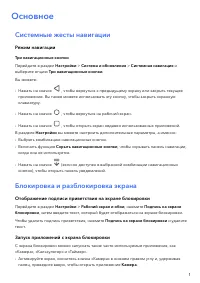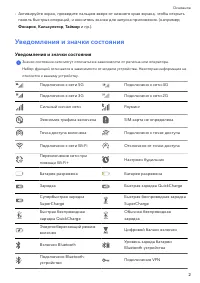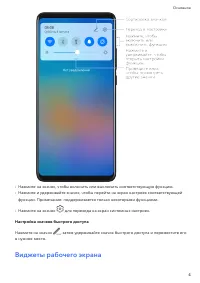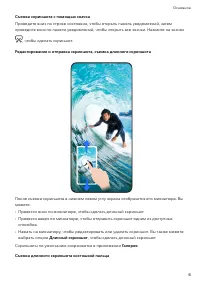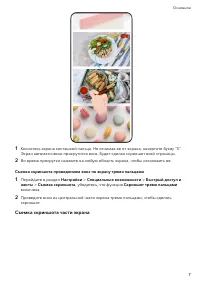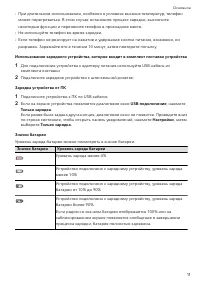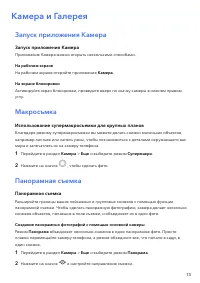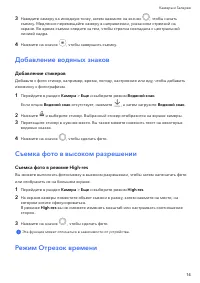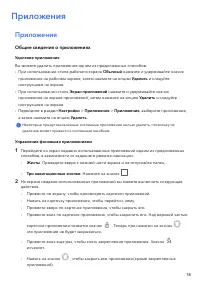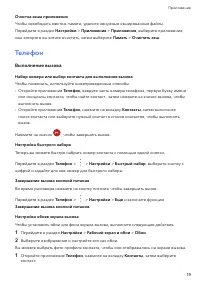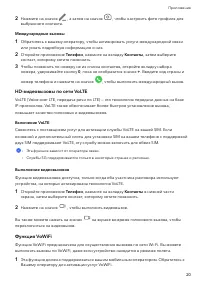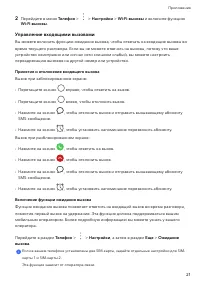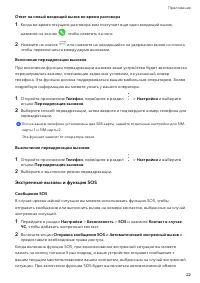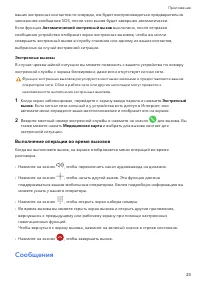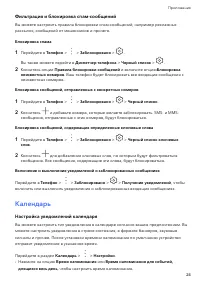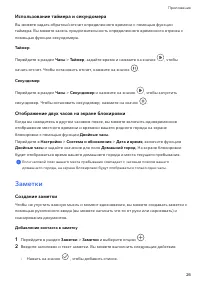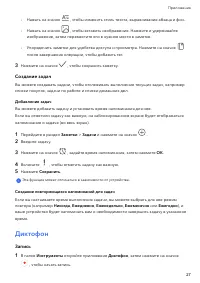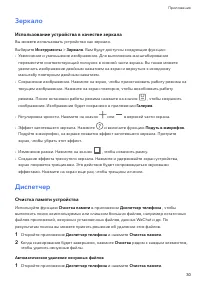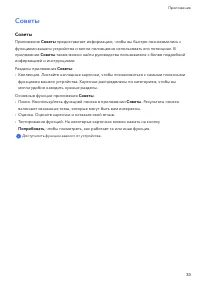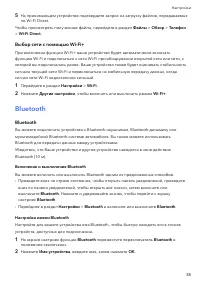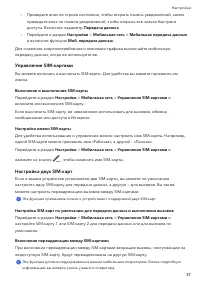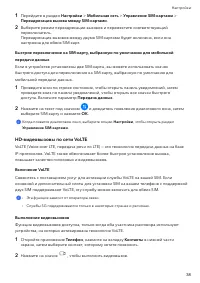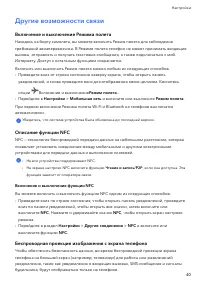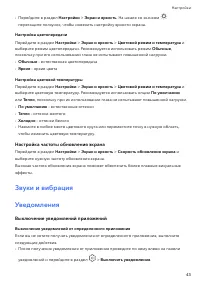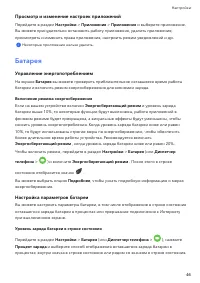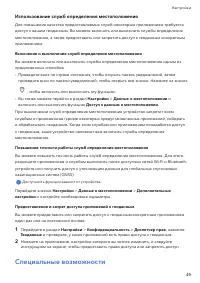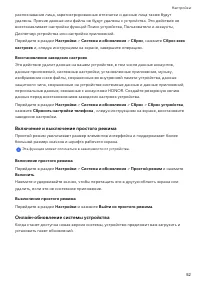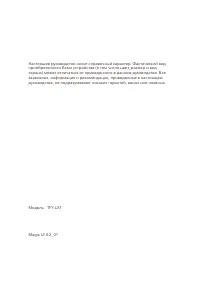Смартфоны Honor X8 - инструкция пользователя по применению, эксплуатации и установке на русском языке. Мы надеемся, она поможет вам решить возникшие у вас вопросы при эксплуатации техники.
Если остались вопросы, задайте их в комментариях после инструкции.
"Загружаем инструкцию", означает, что нужно подождать пока файл загрузится и можно будет его читать онлайн. Некоторые инструкции очень большие и время их появления зависит от вашей скорости интернета.
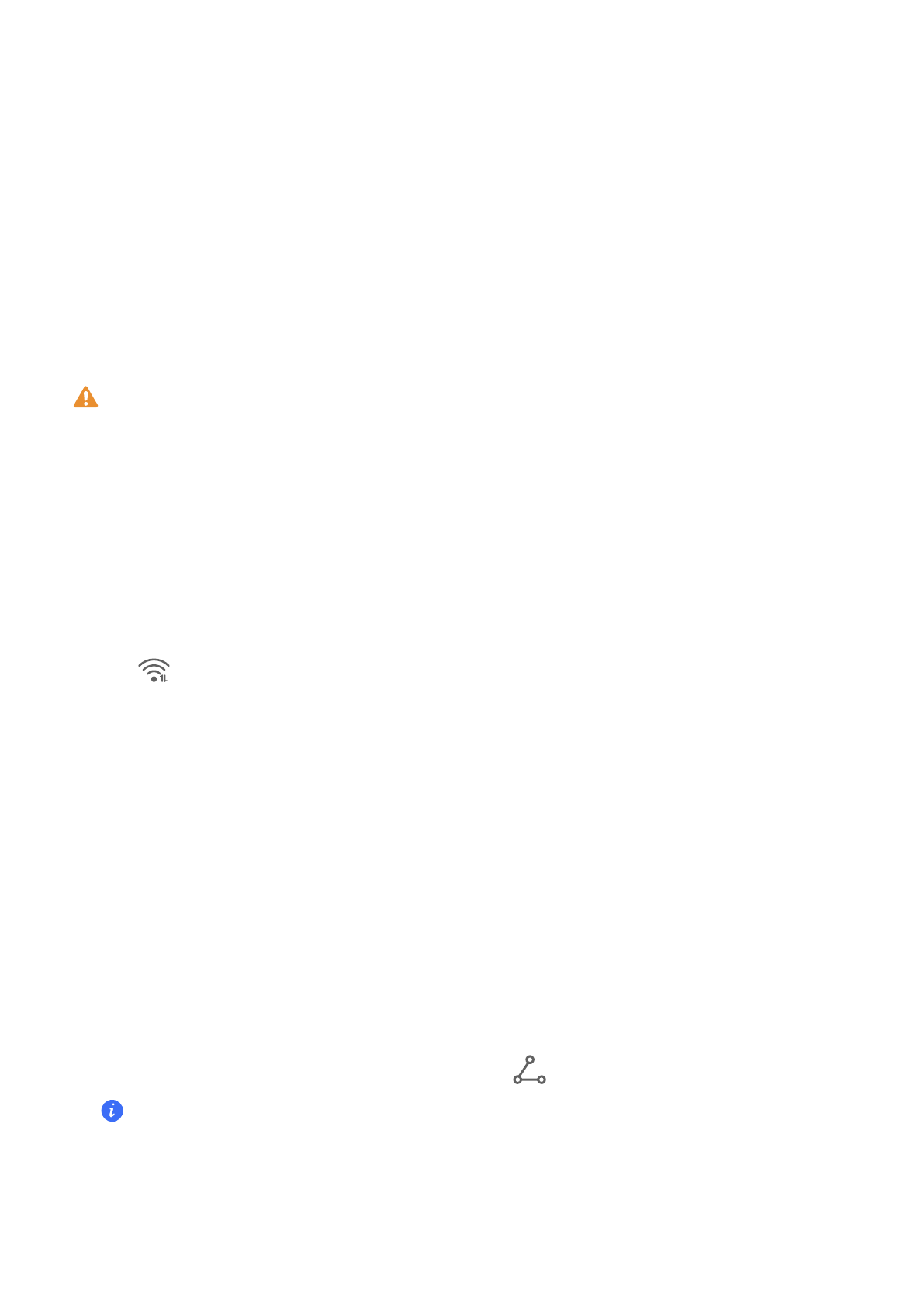
Настройки
Wi-Fi
Описание функции Wi-Fi
Подключение к сети Wi-Fi позволяет экономить мобильный трафик. Вы можете
включить функцию мониторинга безопасности Wi-Fi, чтобы обеспечить безопасный
доступ в Интернет и блокировать подключение к ненадежным сетям Wi-Fi.
Подключение к сети Wi-Fi
С осторожностью подключайтесь к бесплатным публичным точкам доступа Wi-Fi , чтобы
защитить ваши личные данные от утечки и избежать финансовых потерь.
1
Перейдите в
Настройки
>
Wi-Fi
и включите
Wi-Fi
.
2
Подключитесь к сети Wi-Fi на экране
Wi-Fi
одним из следующих способов.
•
Выберите сеть Wi-Fi для подключения в меню
Доступные сети
. Для подключения
к зашифрованным сетям необходимо ввести пароль.
•
Для добавления сети Wi-Fi вручную прокрутите экран вниз до конца, коснитесь
Добавить сеть
и введите название сети для завершения подключения.
Значок
, отображенный в строке состояния, сигнализирует, что телефон подключен
к Wi-Fi .
Передача данных по Wi-Fi Direct
Для передачи данных между устройствами HONOR вы можете воспользоваться
функцией Wi-Fi Direct. Функция Wi-Fi Direct позволяют вам передавать большие файлы
быстрее, чем с помощью Bluetooth, и без необходимости выполнять сопряжение
устройств.
1
На принимающем устройстве перейдите в раздел
Настройки
>
Wi-Fi
и включите
Wi-
Fi
.
2
Перейдите в раздел
Другие настройки
>
Wi-Fi Direct
, чтобы начать поиск
расположенных поблизости устройств с включенной функцией Wi-Fi Direct.
3
На передающем устройстве нажмите и удерживайте файл, затем выберите файлы,
которые хотите отправить, нажмите на значок
и выберите функцию
Wi-Fi Direct
.
Если вы отправляете файлы напрямую из приложения, алгоритм действий может
отличаться.
4
Нажмите на значок принимающего устройства, чтобы установить соединение, затем
отправьте файлы.
34
Характеристики
Остались вопросы?Не нашли свой ответ в руководстве или возникли другие проблемы? Задайте свой вопрос в форме ниже с подробным описанием вашей ситуации, чтобы другие люди и специалисты смогли дать на него ответ. Если вы знаете как решить проблему другого человека, пожалуйста, подскажите ему :)